iPhone7を持つときにはDoCoMoとかau、Softbankのほうが機種料金の割引などがあるので一見安く使えそうに思います。
でも、楽天モバイルなどの格安スマホの方がはじめとした格安スマホの方が長い目で見ると安くつきます。
それは格安スマホは月々に利用料金がかなり安いからです。
ただ、iPhone7は楽天モバイルで販売していないので、楽天モバイルでiPhone7を使うにはどのようにすればいいのかまとめます。
iPhone7は楽天モバイルで使うといくらお得?
楽天モバイルでiPhone7を持つといくらお得という記事の中で比較していますが、楽天モバイルでiPhone7を持つと、キャリアメーカーでiPhone7を持つのと比べると2年間で約55,000円前後お得です。
詳しくは、楽天モバイルでiPhone7を持つといくらお得という記事のなかで、まとめているので参考にしてみてください。
キャリアメーカーのスマホの利用料金はあまりにも高すぎるので、楽天モバイルを利用することでかなり節約することができます。
楽天モバイルでiPhone7を使うためには、iPhone7の端末は別で用意する
楽天モバイルのHPをみてみるとスマホのラインナップの中にiPhone7はありません。なので楽天モバイルからiPhone7を購入することはできません。
別でSIMフリーのiPhone7を購入すれば楽天モバイルでiPhone7を使うことができます。
SIMフリーのiPhoneはどこで買う?
SIMフリーのiPhoneは中古ショップやオークションなどで手に入れてもいいですし、新品がいい人はアップルストアで購入することができます。
銀座・渋谷・表参道・仙台一番町・名古屋栄・大阪心斎橋・福岡天神にある実店舗に行ってもいいですし、アップルのHPから購入してもOKです。
私はアップルのHPで予約して、アップルストアに取りに行きました。
iPhone7をアップルストアで買うと値段はいくら?
アップルストアで販売されているiPhone7の値段をまとめておきます。()の中は税込み価格です。
| iPhone7 | 32GB | 61,800円(66,744) |
| iPhone7 | 128GB | 72,800円(78,624) |
| iPhone7 Plus | 32GB | 74,800円(80,784) |
| iPhone7 Plus | 128GB | 85,800円(92,664) |
アップルストアで購入してもiPhone7は分割で購入することができる
アップルストアでiPhoneを購入すると、定価そのままの値段なので、一括でお金を払うのがキツイという人もいるはず。
アップルストアで購入しても分割払いで購入することできますが、金利手数料が取られます。キャンペーンで○○回払いまでは無料ってキャンペーンをしていることもあります。
2018年4月現在、三井住友カード・オリコローンを利用すると12回まで実質年率0%になっています。
iPhone7を購入したら楽天モバイルに申し込む
iPhone7の端末を用意したら、楽天モバイル ![]() に申し込みをします。楽天モバイルの申し込みは公式HPで行います。
に申し込みをします。楽天モバイルの申し込みは公式HPで行います。
楽天モバイルの申込みに必要なものは
- 本人名義のクレジットカード
- 本人確認書類(免許証や健康保険証+補助書類など)
また、電話番号をそのまま利用する場合は、MNPの予約番号を用意しておきましょう。NMPの予約番号は、今使っている、電話会社に問い合わせるともらうことができます。
楽天モバイルへの申し込み手順
では、楽天モバイルの申し込む具体的な方法を紹介します!今回はスマホ画面での申込みの方法を紹介しましょう。
楽天モバイル ![]() のホームページにアクセスして、楽天モバイルに今すぐお申込みボタンをタップします。
のホームページにアクセスして、楽天モバイルに今すぐお申込みボタンをタップします。
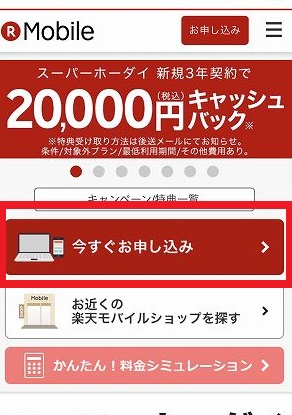
楽天モバイルで契約する前に用意しておくものは次の4つです。
- 本人確認書類(運転免許証など)
- 楽天会員のユーザーIDとパスワード
- MNPの予約番号(他社からの乗り換えで番号そのままで利用する場合)
- 本人名義のクレジットカード(持ってない人は楽天カードがおすすめ)
楽天会員は無料でなることができるので、登録しておいてください。楽天会員になる方が基本使用料が12ヶ月1,000円割引になるなど、特典を受けることができるのでお得です。
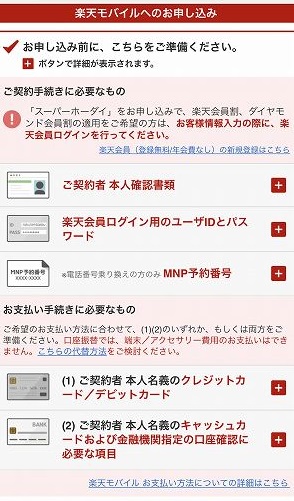
お申込みは今すぐWebでお申込みを選択肢ます。ネット上で申し込むのに抵抗がある人は近くの楽天モバイルのショップにいくようにします。
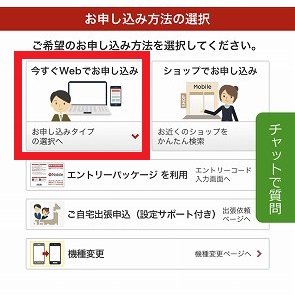
iPhone7を購入する場合は、iPhone7を別で購入するので、SIMのみを選択します。
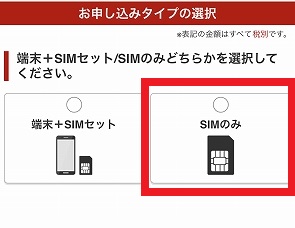
最初におすすめのオプションが表示されます。必要であれば、端末保証オプションを選択しますが、iPhone7を使う場合は、楽天モバイルの端末保証ではなく、アップルケアにはいります。
端末保証オプションを付ける必要はありません。
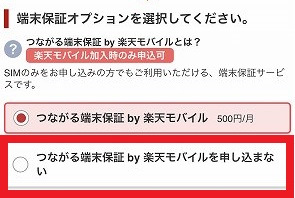
SIMタイプは通話SIMを選ぶと、電話回線を利用した電話と高速データ通信をすることができます。スマホ1台持ちをする場合は通話SIMを選んでおけばOKです。
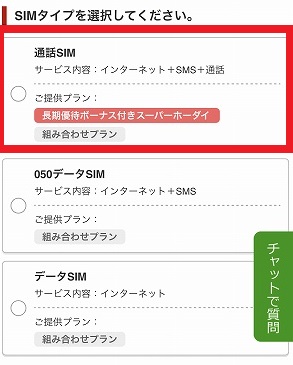
料金プランは、必要に応じて選択します。おすすめは『スーパーホウダイのプランS』です。
スーパーホウダイは国内5分間通話かけ放題+高速データ通信2GB+高速データ通信を使い切っても1Mbpsの速度でデータ通信が可能です。
高速データ通信の必要量に応じてプランを選択してください。
また、自分でプランを細かく設定したい場合は組み合わせプランを選択します。
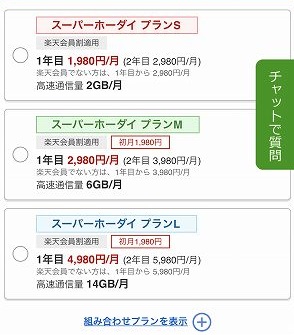
最低利用期間の選択をします。2年・3年の長期利用を約束するとキャッシュバックを受けることができますが、途中解約をすると解約手数料が発生します。
1年の場合でも、1年未満の解約は同様に解約手数料が必要になります。
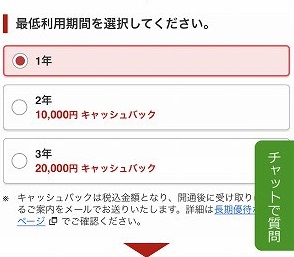
ここまで入力したら、SIMサイズの選択へすすみます。
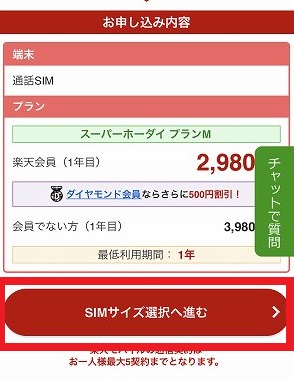
iPhone7のSIMサイズはnano SIMなので、nanoSIMを選択します。SIMサイズを間違えるとiPhone7を使うことができないので注意してください。
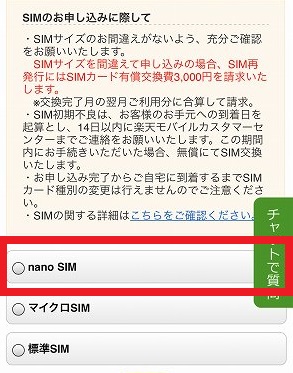
SIMサイズを選択したら、オプション選択へすすみます。
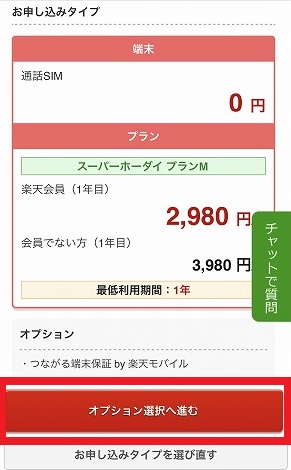
必要なオプションがあれば、選択してください。普通に契約すれば必要なオプションはありません。続いてアクセサリー選択にすすみますが、必要なものはないと思います。
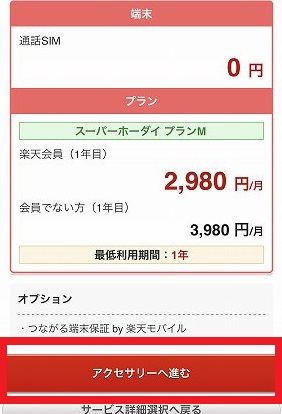
アクセサリーの選択が終われば、楽天会員へログインします。楽天会員じゃない人は、楽天会員にならなくても契約することはできます。
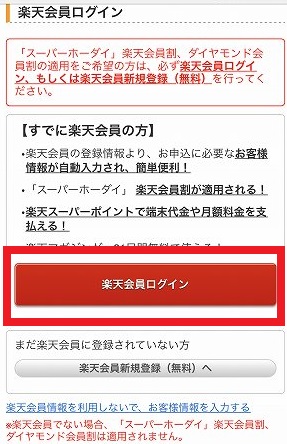
楽天会員の情報を楽天モバイルで使うことに同意します。
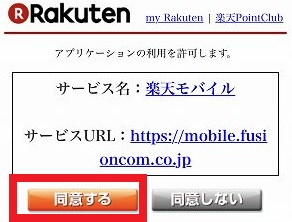
続いて個人情報の入力をします。他社の電話番号をそのまま引き継ぐ場合、MNPの予約番号を入手して、MNPを選択します。
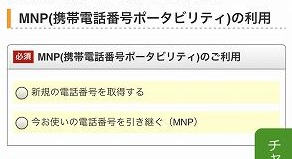
楽天でんわのプランを選択します。楽天でんわは無料で使うことができる割引電話サービスです。
5分かけ放題を使うために必要なので、注意事項を確認してチェックをいれます。
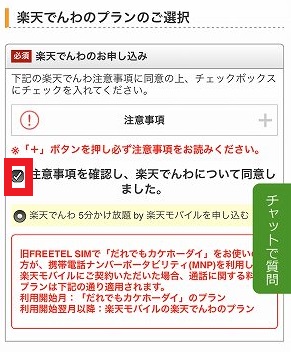
ここから先は契約者の情報・カード情報・支払い情報・配送方法などを入力すれば申込みは完了です。
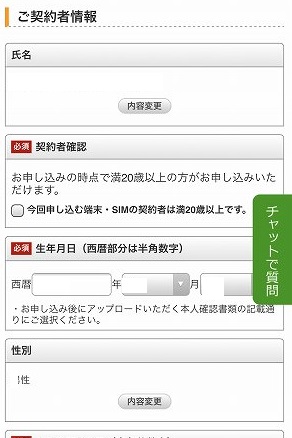
申込みが完了したら、免許書などの本人確認の書類を転送する、サイトが登録したメールアドレスに送られてきます。
運転免許証の場合は、表面だけではなく、裏面の写真も撮らないといけないので、忘れないようにしてください。
[surfing_su_button_ex url="https://px.a8.net/svt/ejp?a8mat=2NFW1G+CHIDLE+399O+61Z82" background="#ef2d35" size="9"]楽天モバイルに申し込む[/surfing_su_button_ex]
楽天モバイルのSIMカードが届いた後のiPhone7の初期設定の方法
楽天モバイルの申込みが完了したら、2、3日でSIMカードが届きます。届いたSIMカードをiPhone7へ挿入し初期設定をしていきます。
iPhone7へのSIMカードの挿入方法
SIMカードを入れる場所は、iPhone7の場合は、本体の右側真ん中にあります。小さい穴があいてあるので、そこがそうです。
付属のピンをグッと差し込むと、SIMカードを入れるアダプターがでてくるので、そこにSIMカードをいれるだけです。

SIMカードを挿入してから、iPhoneの電源を入れます。初期設定をするときは、インターネット環境が必要になるので、Wi-Fi環境下で行います。
iPhone7のAPNの設定
APNというのは「Access Point Name」の略で、iPhone7をインタネット回線につなぐために必要な設定の事を言います。APNの設定をしないと、iPhone7を使うことができないので、まずはAPNの設定をしましょう。
簡単!楽天モバイルSIMアプリを用意する
APNの設定の仕方には色々な方法がありますが、簡単な方法はAppStoreから楽天モバイルのSIMアプリをインストールする方法です。これならすぐに設定が完了します。
楽天モバイルSIMアプリはデータ通信容量の確認や申込みなど、設定ができるので、どのみちiPhoneにインストールしておくべきアプリなので、この方法をおすすめします。
まずは、App Storeをタップします。
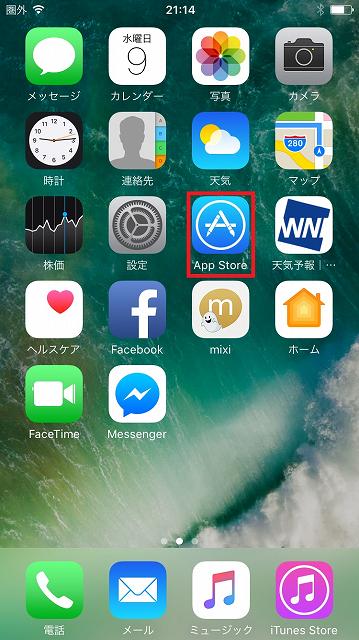
①の検索をタップして、②の検索窓に『楽天SIM』と入力して、検索すると、楽天モバイルSIMアプリが表示されるので、入手をタップして、iPhoneに楽天モバイルSIMアプリをインストールします。
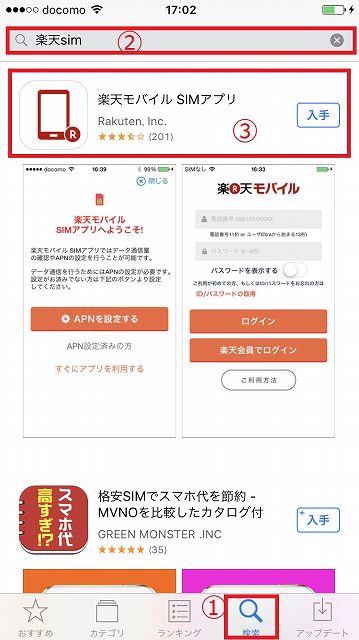
楽天モバイルSIMアプリがインストールされたら、ホーム画面に次のマークが表示されているのでタップして楽天モバイルSIMアプリを開始します。
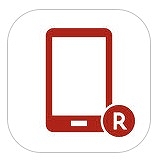
すると以下の様な画面が表示されるので、『APNを設定する』をタップしましょう。
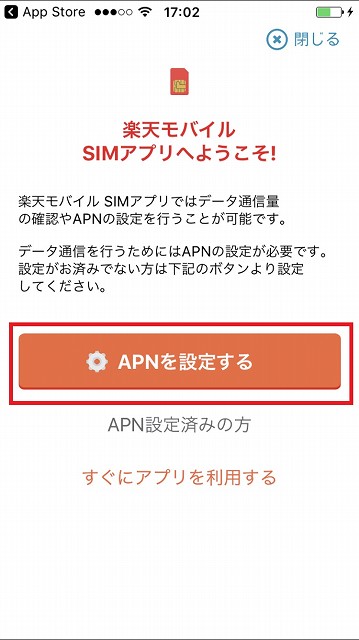
すると、プロファイルを選択する画面が表示されます。申し込み種別は楽天モバイルのSIMと一緒に配達されてきた用紙の中に、番号が書いてあります。
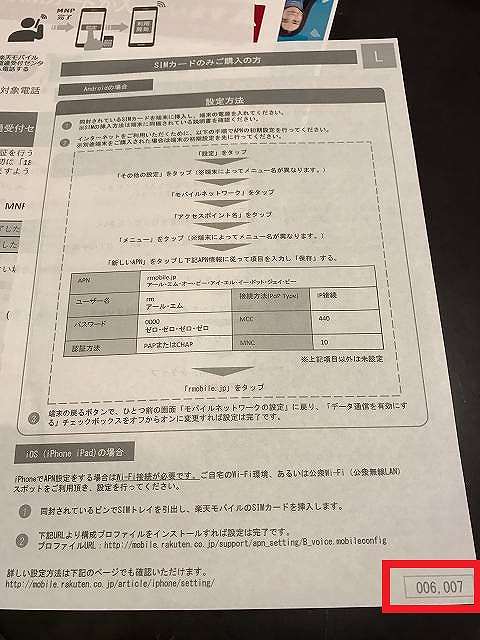
インターネット通信ご利用方法の説明書の右下に以下の番号が書いてあるので確認してください。
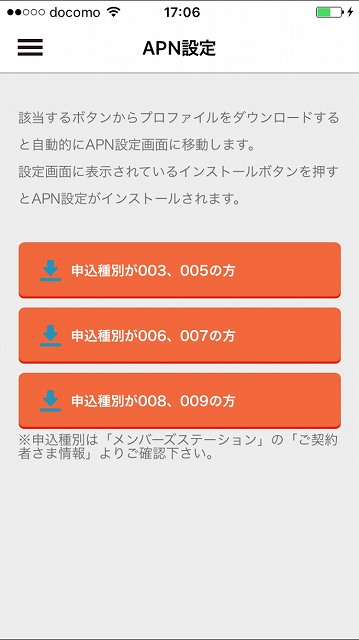
確認したボタンを押すとAPNのインストール画面に移行するので、右上のインストールボタンをタップします。
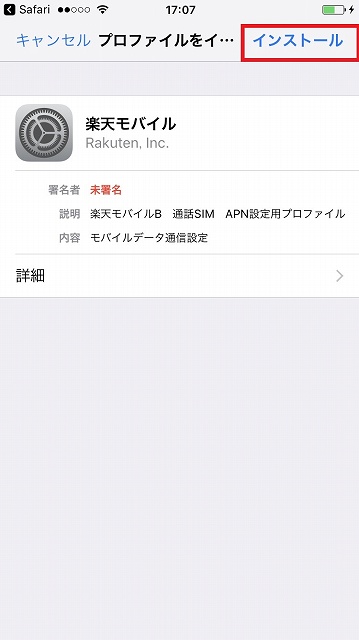
これで、iPhoneのAPNの設定は完了です。
Safariを使ってiPhone7にAPNをインストールする
safariは最初からiPhoneに入っているインターネットを見るためのアプリです。safariを使ってAPNをiPhoneにインストールすることも可能です。
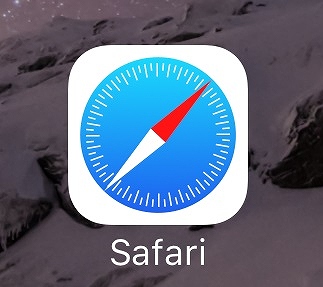
safariの検索窓に『楽天モバイル iphone』と入力すれば、検索結果に「楽天モバイルでiPhoneを使う設定編」というページが出てくるので、そこをタップすればOK。
また、https://mobile.rakuten.co.jp/article/iphone/に直接飛べば設定のページを表示させることができます。ページに行ったら、画面を一番下までスクロールして、手動でAPNの設定方法をタップします。
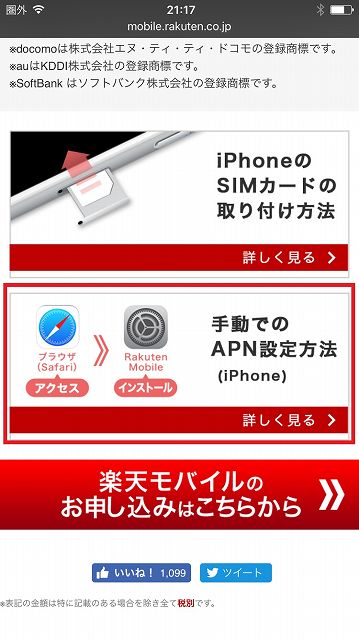
画面真ん中ぐらいまで、下へスクロールさせると、APN設定のためのボタンが用意されているので、クリックをします。番号は上のアプリの中で説明していますが、配達されてきた、説明書きの右下に番号が書いてあるので、それを選んでタップします。
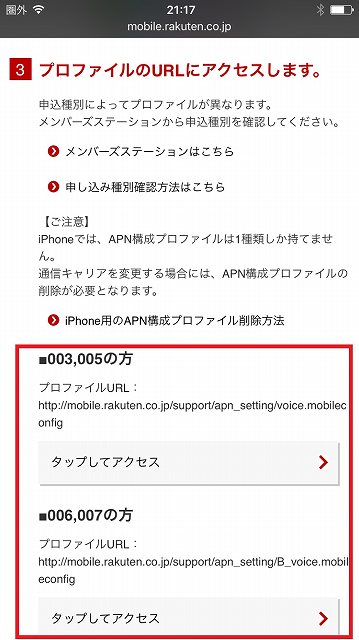
タップしてアクセスを押したら、APNのインストール画面が出てくるので、画面右上のインストールボタンを押せば完了です。
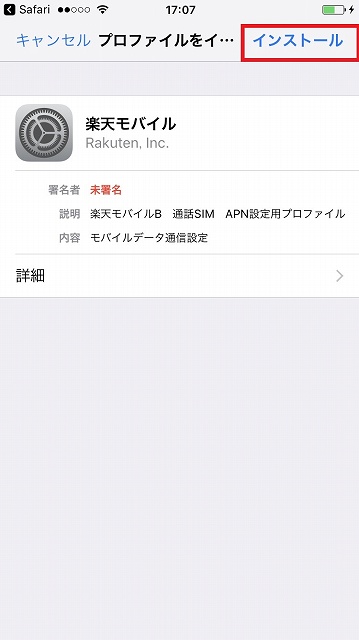
アプリを使わなくても、safariを使って、APNの設定をすることも可能です。
楽天でんわをインストール
楽天でんわのアプリをインストールしておかないと、通話料が半額にもならないですし、5分間かけ放題に申し込みした人は、楽天でんわを使わないと、かけ放題にもなりません。
なので、忘れずに楽天でんわのアプリをインストールしておくようにします。
まずは、App Storeをタップします。
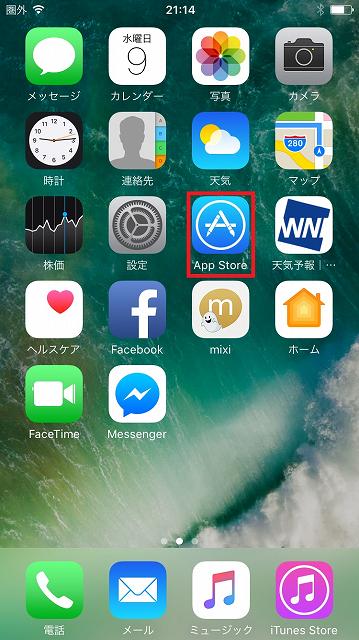
画面下の検索ボタン①をタップして、検索します。画面上部の検索窓に『楽天でんわ』と入力します。すると、一番上に楽天でんわのアプリが表示されるので③の入手をタップして、楽天でんわアプリをインストールします。
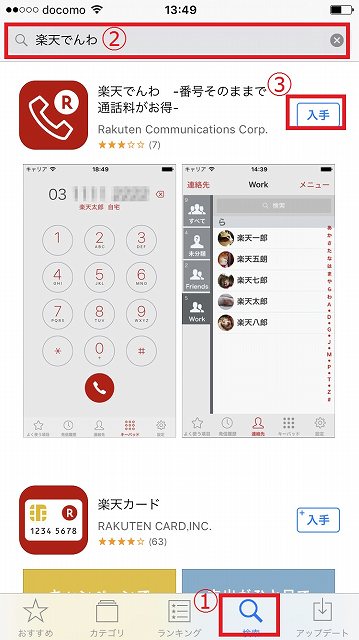
ホーム画面に楽天でんわのアプリが表示されているので、タップします。
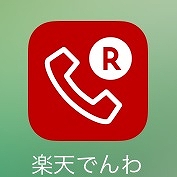
最初の画面で、5分間通話かけ放題に申し込んだのか、それ以外のプランなのかを選びます。
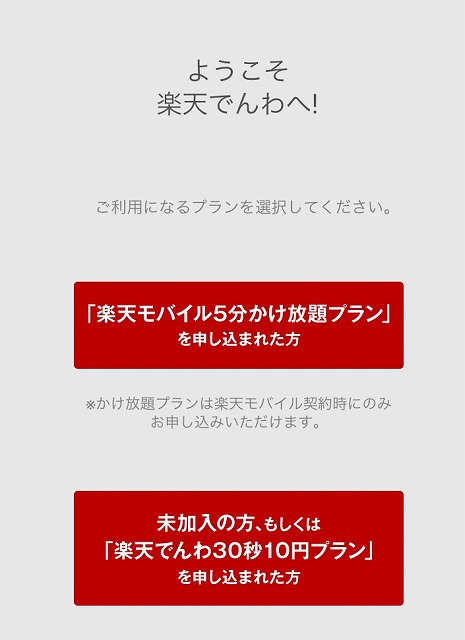
あとは、どんどんアプリの使い方などが流れてくるので、画面を進めていけば、インストール完了です。
5分間かけ放題や普通に電話するときは、楽天でんわからかけるようにしてください!
特にインターネット上の電話番号をタップしてそのまま電話すると、楽天でんわが適用されないので通話料が高くなりますし、5分間かけ放題も採用されなくなるので注意してください。
面倒ですが、電話番号をコピーして、楽天でんわアプリを開いてから電話するようにしてください!
iPhoneでの楽天メール(@rakuten.jp)の設定
Androidでは楽天メールアプリがあるんですが、iPhoneには用意されていません。なので、アプリから楽天メールを設定することはできないんですが、iPhoneに最初から入っているメールアプリを使えば楽天メールを使うことができます。
まず最初にメンバーズステーションにログインして、希望のメールアドレスを取得します。メンバーズステーションにログインしたら、楽天メールに登録を選択します。
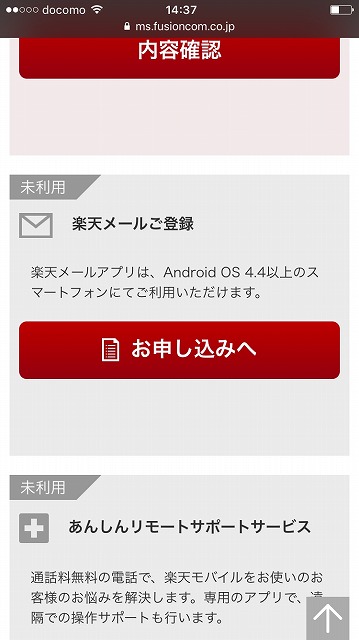
お申込ボタンをタップしたら、希望のメールアドレスを入力します。
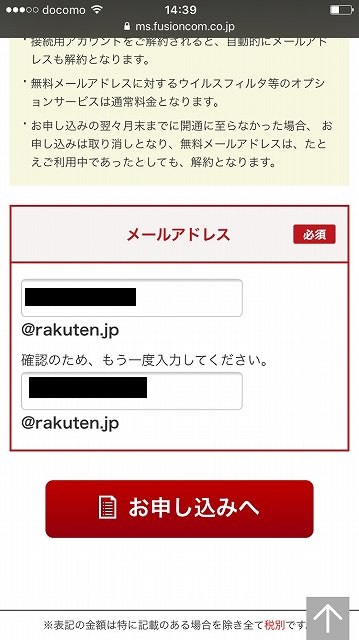
お申込ボタンへをタップして、登録しあアドレスが取得可能であれば、お申込みをすることができます。お申込みをタップすると、楽天メールの取得は完了です。
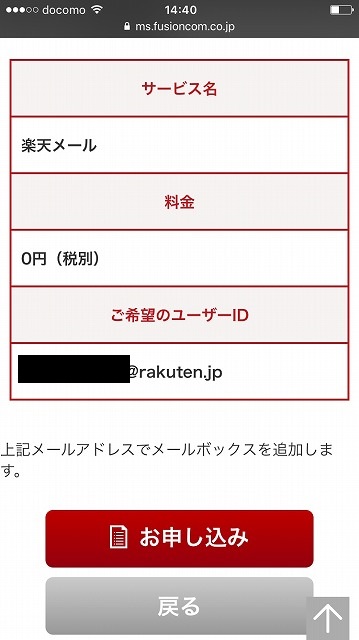
楽天メールのアドレスが取得できたら、続いて、iPhoneの設定をします。お申込みが完了してから1時間はメールアドレスが登録されていないので、お申込みしてから1時間後にiPhoneの設定をします。
楽天メールの申込みが完了すると、表示されるこれを参考にiPhoneの設定をします。
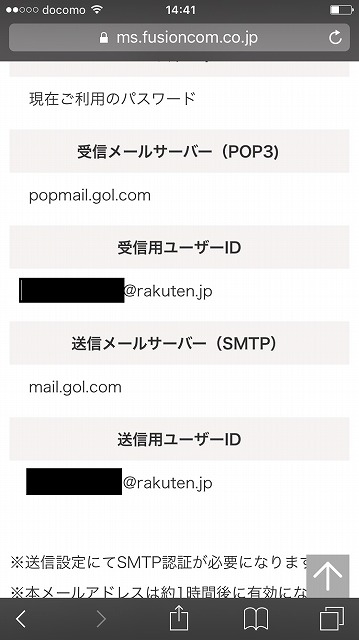
iPhoneに最初からあるメールをタップします。
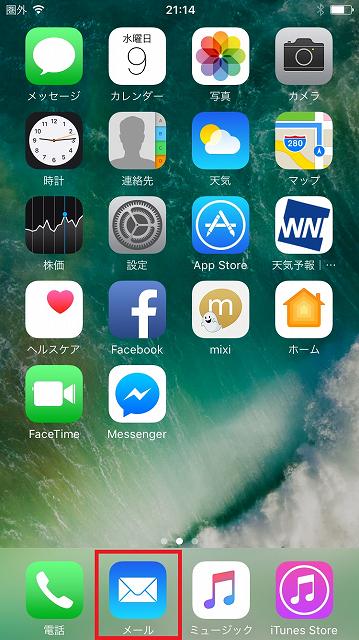
メールをタップすると、次のような画面が開くのでその他をタップします。
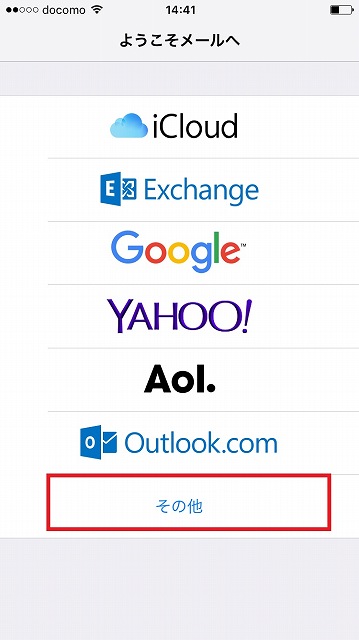
その他をタップすると、メールの設定画面がでてきます。名前のところは自分の名前でもニックネームでもOKです。メールは最初に取得した楽天メールのアドレスを入力します。パスワードはメンバーズステーションのログインパスワードと同じになっています。変更した人は、変更したパスワードを入力します。
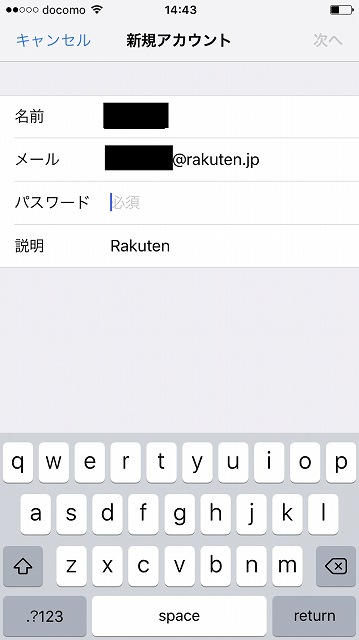
続いて、メールサーバーの設定をしていきます。楽天メールに登録したときの設定メモを参考に入力すればOKです。受信メールサーバーのホスト名、送信メールサーバーのホスト名を入力します。ユーザー名はメールアドレスで、パスワードは、先程入力したものと同じです。
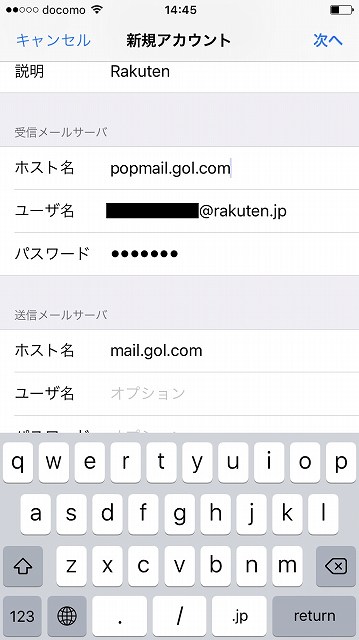
これで、設定が完了です。テストメールの送受信ができれば設定は修了です。他のメールと同じように楽天メールを使うことができるようになります。
ワタシはiPhoneに変えたついでに楽天モバイルに買い替えて、月々に使用料金がAUの8,000円から2,646円(3.1GBプラン)にまで下げることができました。
iPhoneを高い値段で買ったとしても、楽天モバイルの方が全然安いです!楽天モバイルでiPhone7を使うことをホントおすすめします!
[ad#ad1]





